来源:www.xinmaotao.net 时间:2024-04-16 13:15
最近有位win11系统用户在使用电脑的时候,想要禁止更新驱动,但是又不知道应该如何操作,为此非常苦恼,那么win11系统如何禁止更新驱动呢?下面新毛桃u盘装系统为大家介绍win11系统禁止更新驱动的操作方法。
禁止更新驱动的方法:
1. 首先右键开始菜单,打开“运行”。如图所示:
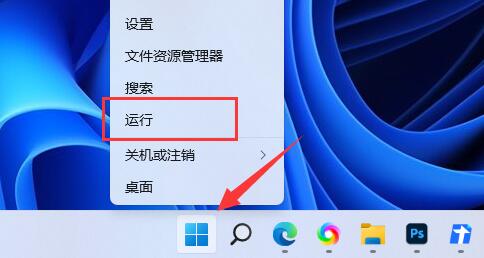
2. 接着输入“gpedit.msc”回车运行打开组策略。如图所示:
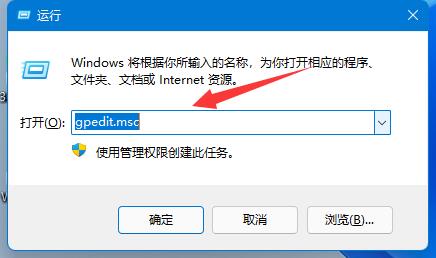
3. 然后依次进入“计算机配置”-“管理模板”-“Windows组件”。如图所示:
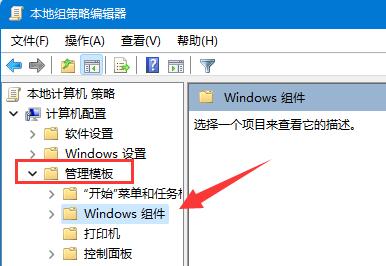
4. 再打开“Windows更新”下的“管理从Windows更新提供的更新”。如图所示:
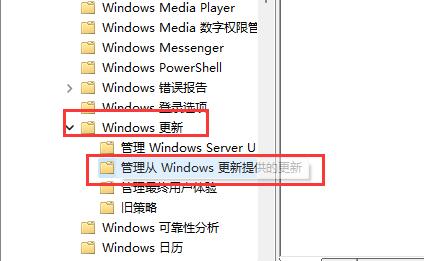
5. 随后双击打开右侧“Windows更新不包括驱动程序”策略。如图所示:
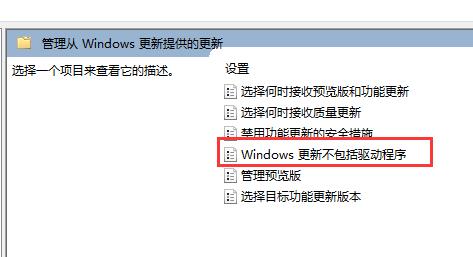
6. 最后勾选“已启用”并“确定”保存即可。如图所示:
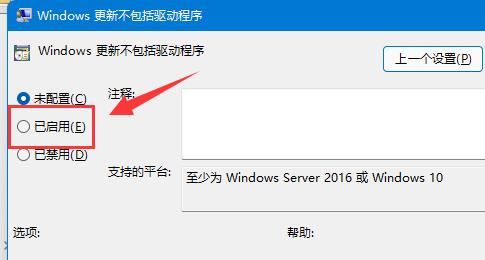
关于win11系统禁止更新驱动的操作方法就为小伙伴们详细介绍到这边了,如果用户们使用电脑的时候想要禁止更新驱动,可以参考上述方法步骤进行操作哦,希望本篇教程能够帮到大家,更多精彩教程请关注新毛桃官方网站。
责任编辑:新毛桃:http://www.xinmaotao.net